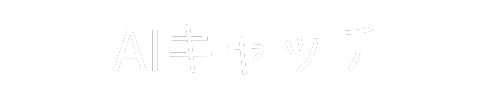AIの急速な進化により、プログラミングの知識がなくても高度なアプリケーションを開発できる時代が到来しました。本ブログでは、そうした環境を実現するためのオープンソースAIプラットフォームであるDifyについて詳しく解説します。Difyのインストール方法から使い方まで、ステップバイステップで初心者にもわかりやすく紹介していきます。AIの力を最大限に活用して、ビジネスを加速させる方法を一緒に学びましょう。
1. Difyとは?初心者でも使える生成AIプラットフォームの特徴

Difyは、さまざまなユーザーに向けて設計されたオープンソースの生成AIプラットフォームで、技術的な背景を持たない初心者から熟練の開発者まで、誰でも簡単に利用できることが特長です。プログラミングの専門知識がなくても、直感的にAIアプリを作成できる点が非常に魅力的です。
直感的なユーザーインターフェース
Difyの最大の魅力は、その直感的なユーザーインターフェースにあります。ユーザーは難解なコードを書くことなく、ドラッグ&ドロップのシンプルな操作でアプリケーションを構築できるため、初めてAIアプリを試みる方でもスムーズにプロジェクトを進められるでしょう。
豊富なテンプレートとカスタマイズ性
Difyは多様なテンプレートを取り揃えており、これを基にアプリケーションを迅速に開発できます。それぞれのテンプレートは自由にカスタマイズ可能で、自分のニーズに合わせた独自のアプリを短期間で制作できる点が、クリエイティブなアイデアを具現化する強力なサポートとなります。
多彩なAIモデルのサポート
Difyは、OpenAI、Anthropic、Azure OpenAIをはじめとする多くのAIモデルに対応しています。このため、ユーザーは各プロジェクトに最適なAIモデルを選択し、ビジネスのニーズに合わせて効果的に活用することが可能です。この多様性が、アプリケーションの機能性を高め、ビジネスの成果向上に寄与します。
外部サービスとの統合
Difyは、Google検索、Slack、DALL-E、Stable Diffusionなど、多彩な外部サービスとのシームレスな統合が可能です。この統合により、アプリケーションの機能が大幅に向上し、より高度なビジネスニーズに対応することが実現します。
Difyは、現代のAI技術の進展に伴い、非常に魅力的な選択肢として多くのユーザーに支持されています。様々な機能を備え、使いやすさを追求したこのプラットフォームは、あなたの創造的なアイデアを実現するための強力なパートナーとなることでしょう。
2. Dify導入前の環境準備:DockerとGitのセットアップ

Difyを効果的に活用するためには、まず環境をしっかりと整えることが必要です。その中でもDockerとGitのインストールは、このプロセスにおいて非常に重要なステップとなります。このセクションでは、これらのツールのインストール手順とDifyを円滑に運用するための役割について詳しく解説します。
Dockerのインストール
DifyはアプリケーションをDockerを使用して効率的にコンテナ化し、実行します。ですので、最初のステップとしてDockerのインストールを行うことが不可欠です。
-
公式サイトにアクセス
– Dockerの公式ウェブサイトに訪れ、お使いのOSに応じたDocker Desktopをダウンロードします。 -
インストーラーを実行
– ダウンロードしたインストーラーを開き、画面の指示に従ってインストールを進めてください。 -
動作確認
– インストールが完了したら、ターミナルを開き、以下のコマンドを入力してDockerが正常にインストールされたか確認します。
bash
docker --version
– 正しく設定されていれば、Dockerのバージョン情報が表示されるはずです。
Docker Composeのインストール
Difyは複数のコンテナを利用して機能しているため、Docker Composeのインストールも欠かせません。このツールを使用することで、設定ファイルをもとに複数のコンテナを一元管理することができます。
-
Docker Desktopのインストール
– Docker Desktopをインストールすることで、Docker Composeも自動的にセットアップされるため、特別な手続きは必要ありません。 -
動作チェック
– ターミナルを開き、以下のコマンドを実行して、Docker Composeが正しくインストールされているかどうかを確認します。
bash
docker compose version
Gitのインストール
次に、Difyのソースコードを扱うためにGitをインストールします。Gitを利用することで、リモートリポジトリからソースコードを簡単にクローンできるようになります。
-
公式サイトへ訪問
– Gitの公式ウェブサイトから、あなたのOSに適したインストーラーをダウンロードしてください。 -
インストール手順
– ダウンロードしたインストーラーを起動し、指示に従ってインストールを進めます。 -
動作確認
– ターミナルで次のコマンドを実行し、Gitが正常にインストールされているかを確認します。
bash
git --version
環境構築の準備
これらの手順を完了することで、Difyのインストールに向けたベースが整いました。DockerとGitのインストールは、Difyをローカル環境で効果的に運用するための基本的な土台となります。これらのツールを駆使することで、アプリケーションのデプロイや管理が大幅に効率化されるでしょう。準備が整ったら、次のステップとしてDifyのインストールに進みましょう。
3. ローカル環境へのDifyインストール手順

Difyをローカル環境で利用するためには、インストール手順が比較的簡単ですが、事前の準備が必要です。以下のステップに従うことで、スムーズにインストールを行いましょう。
ステップ1: 必要な要件の確認
Difyをローカルにインストールする適切なハードウェア環境を整えるために、以下の要件を確認してください:
- CPU: 2コア以上
- RAM: 4GB以上
これらの要件が満たされていることを確認したら、次のステップに進みます。
ステップ2: Dockerのインストール
ローカルでDifyを運用するには、DockerおよびDocker Composeが必須です。公式のDockerウェブサイトから、自分のオペレーティングシステムに対応するインストーラーをダウンロードし、インストールを完了させましょう。インストール後は、Docker Desktopを起動します。
ステップ3: Gitのインストール
Difyのソースコードをダウンロードするには、Gitが必要です。Gitの公式サイトから、使用しているオペレーティングシステムに適したインストーラーを入手し、インストールを実行してください。
ステップ4: Difyのソースコードをクローン
ターミナルを開き、下記のコマンドでDifyのリポジトリをローカルにクローンします。
bash
git clone https://github.com/langgenius/dify.git
クローン処理が完了したら、次のステップへ進みます。
ステップ5: Difyのデプロイ
- クローンしたDifyフォルダに移動します。
bash
cd dify/docker
- 環境設定ファイルを複製します。
bash
cp .env.example .env
- Dockerコンテナを起動します。
bash
docker compose up -d
このコマンドを実行すると、Difyに必要なすべてのコンテナがバックグラウンドで起動します。問題が発生しない場合は、ターミナルにコンテナの状態やポート情報が表示されるはずです。
ステップ6: Difyの起動
Dockerが正常に稼働し始めたら、ブラウザを開いて次のURLに移動します。
http://localhost/install
これにより、Difyのインストールプロセスが開始されます。画面上の指示に従い、アカウントを作成すれば初期設定が完了します。
以上が、Difyをローカル環境にインストールするための具体的な手順です。このガイドに従うことで、簡単にDifyの利用を始めることができます。
4. OpenAI APIキーの設定方法と接続手順

Difyを利用してOpenAIの生成AI機能を活用するためには、最初にOpenAIのAPIキーを正しく設定する必要があります。以下にその手順を詳しく解説します。
ステップ1: OpenAIアカウントの作成
- OpenAIの公式ウェブサイトにアクセスします。
- 「サインアップ」をクリックし、指示に従って新しいアカウントを作成します。
- 作成したアカウントでログインし、「ダッシュボード」に進みます。
ステップ2: APIキーの取得
- ダッシュボード内で「API Keys」のセクションを見つけて選択します。
- 「新しいシークレットキーを作成」ボタンをクリックします。
- 説明用の名前を入力し、「シークレットキーを作成」を選択します。
- 表示されたAPIキーをコピーし、安全に保管しておくことをお勧めします。このキーは今後の利用で重要な役割を果たします。
ステップ3: DifyでのAPIキー設定
- Difyの管理パネルにログインします。
- トップページにて「最初から作成」を選択し、新規設定を開始します。
- アプリの種類として「チャットボット」を選択し、アプリ名を設定した後、「作成する」をクリックします。
- 「LLMプロバイダーキーが設定されていません」とのメッセージが表示されたら、「設定に移動」を選びます。
- 使用するLLMの選択肢から「OpenAI」を選び、「セットアップ」をタップします。
ステップ4: APIキーの入力
- 先ほどコピーしたAPIキーをDifyの設定画面に貼り付けます。
- 「保存」をクリックして設定を確定します。これにより、DifyとOpenAIのサービスが連携されます。
ステップ5: 利用制限の設定
OpenAIのAPIは従量課金制で利用されるため、利用上限をあらかじめ設定することをおすすめします。利用制限の設定方法は以下の通りです。
- Difyの管理パネルから「Usage」を選択します。
- 「制限を増やす」をクリックし、月間の利用予算を設定します。
- 利用アラートを設定することで、予算超過時に通知を受け取ることができます。
注意点
- APIキーは非常に機密性が高い情報ですので、他者と共有しないよう充分に注意してください。
- 利用制限を設定しておくことで、予期しない課金を防ぐことができます。
これらの手順を正しく実施することで、Difyにて安心してOpenAIの生成AI機能を利用できるようになるでしょう。
5. Difyの基本的な使い方とUIの操作方法

Difyは、その直感的なユーザーインターフェース(UI)によって、初心者でも簡単にAIアプリケーションを構築できるプラットフォームです。ここでは、基本的な使い方とUIの操作方法を詳しく解説します。
Difyのユーザーインターフェースについて
Difyは、ドラッグ&ドロップ操作に対応した UI を採用しており、プログラミングの専門知識がなくても容易にアプリケーションを作成できます。画面上部にメニューが配置されており、主要機能にアクセスするためのナビゲーションが直感的に行えます。
- ダッシュボード: アプリの状態や統計情報が視覚化されており、全体の進行状況を確認できます。
- プロジェクト管理: 作成したプロジェクトの一覧や進行状況を表示し、簡単に編集や削除が可能です。
- テンプレート選択: あらかじめ用意されたテンプレートを選ぶことで、迅速にアプリ開発を開始できます。
基本操作手順
-
新しいプロジェクトの作成
– ダッシュボードから「新しいプロジェクト」をクリックします。
– プロジェクト名や説明を入力し、テンプレートを選択します。 -
アプリケーションの構築
– ドラッグ&ドロップでウィジェットやコンポーネントをキャンバスに追加します。
– 各コンポーネントのプロパティを設定し、カスタマイズします。例えば、チャットボットの場合、応答内容やトリガーワードを設定できます。 -
データ接続の設定
– データベースや外部APIとの接続は、「接続設定」メニューから行います。
– OpenAI APIを利用したい場合には、APIキーを入力し、必要なパラメーターを設定します。 -
テストとデバッグ
– 構築したアプリケーションは、エディター内の「プレビュー」機能で動作確認が可能です。
– バグや問題が発生した場合は、デバッグツールを使用してトラブルシューティングを行います。
Difyの便利な機能
- リアルタイムデータ更新: アプリのデータはリアルタイムで更新されるため、常に最新の状態を反映したアプリを利用できます。
- ナレッジベースの活用: RAG(Retrieval-Augmented Generation)機能を使って、外部データソースから情報を取得し、アプリ内で利用することが可能です。
Difyはその使いやすさだけでなく、非常に多機能なプラットフォームでもあります。これにより、ビジネスニーズに応じた多様なAIアプリケーションを迅速に構築できるようになります。
まとめ
Difyは初心者でも簡単に使えるAIプラットフォームであり、直感的なユーザーインターフェースと豊富なテンプレート、多彩なAIモデルのサポート、外部サービスとの統合などの特徴から、創造的なアイデアを具現化するための強力なツールといえます。環境設定や接続設定、アプリ構築の基本操作に至るまで、このブログでは Dify の導入から活用法までを詳しく解説しました。Difyを活用することで、プログラミングスキルの有無に関わらず、効率的にAIアプリを開発・運用できるでしょう。